Crear reglas para asignar valores a campos de facturas XML
Se pueden utilizar desde reglas relativamente simples hasta muy complejas para correlacionar valores de facturas XML con los campos correctos del perfil o de la definición de factura XML correspondiente, lo que ayuda a Kofax ReadSoft Invoices a procesar automáticamente las facturas que les pertenecen. Estas opciones se pueden utilizar para crear reglas:
- Desactivar extracción: eliminar un campo de la factura.
- Usar sólo reglas estándar: indica la ruta directa a un elemento específico de XML.
- Usar reglas avanzadas: las reglas están compuestas de expresiones condicionales que se pueden crear fácilmente para los campos deseados en una definición de factura XML utilizando el Asignador XML
- Usar XSL: se utiliza la sintaxis XSL para describir la forma en la que se deriva el valor. Se puede escribir desde cero. O también, se puede importar el XSL correspondiente para una regla avanzada existente. En cualquier caso, hace falta un buen conocimiento de la sintaxis XSL.
Siempre que utilice XSL para obtener un valor deseado, asegúrese de probar la salida cuando los datos contengan caracteres especiales (como &).
Para mostrar caracteres especiales normalmente (un carácter ampersand, &, se mostraría como &, por ejemplo), añada <xsl:output method="text" /> al segmento XSL de esta forma.
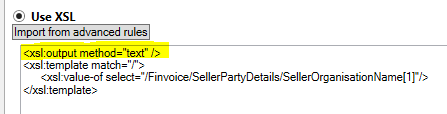
Si no se añade este código, el ampersand se mostraría como &.
Sugerencias
- Para buscar información sobre la ubicación, las palabras clave, etc. actualmente especificadas para un campo en el perfil, seleccione el campo a la derecha de la ficha Editor, seleccione la ficha Reglas de correlación de campos en la parte izquierda de la ventana y despliegue las propiedades del perfil de campo.
- Para obtener más ideas sobre la forma en la que se pueden utilizar e implementar las reglas (o para ver el aspecto de una regla creada anteriormente), fíjese en las reglas existentes que hay definidas para diversos campos para el estándar de facturas XML utilizado en las facturas que reciba. Para hacerlo, abra la ficha Campos en el Asignador XML y busque campos para los que haya definida una regla. Se puede saber por el aspecto del botón a la derecha del campo:
 – hay una regla definida.
– hay una regla definida. – no hay una regla definida.
– no hay una regla definida.
Crear reglas para asignar valores a campos de facturas XML
- Abra el módulo Optimize.
- Haga doble clic en el perfil de factura que contiene la definición de factura que quiere optimizar.
- En la lista que se muestra, haga doble clic en la definición de factura XML que necesita optimización (en la celda de la columna Optimize podría poner 99, por ejemplo). Se muestra el Asignador XML.
-
Continúe con una de estas secciones:
Desactivar extracción
Usar sólo reglas estándar (predeterminado)
Las reglas estándar se pueden utilizar si hay un candidato claro para un valor (entre diversos candidatos, si los hay en la lista).
-
En la ficha Regla de asignación de campos, seleccione Usar sólo reglas estándar.
Seleccione un candidato de la lista de varios, directamente en la ficha Campos a la derecha de la pantalla. O, en la ficha XML, haga clic con el botón secundario en el valor apropiado y seleccione Correlacionar valor de elemento al campo de factura seleccionado: <Nombre campo>.
- Haga clic en Extraer para asegurarse de que no siga habiendo varios candidatos. Si los hubiera, utilice reglas avanzadas o XSL para seguir especificando cuál de los candidatos es el correcto.
Usar reglas avanzadas
Las reglas avanzadas son útiles cuando hay varios valores candidatos con la misma ruta en el XML o cuando hacen falta varias condiciones para describir cuándo/cómo se debe extraer el valor de un campo.
Aquí se ofrecen varios ejemplos sobre cómo se pueden utilizar las reglas avanzadas:
- El XML contiene varios valores que coinciden con la ruta/expresión básica.
- Especificar un valor constante para un campo.
- Traducir un valor XML a otro que Kofax ReadSoft Invoices entienda.
- Selección del nodo X basado en el nodo Y (o en el atributo a)
- Seleccionar el nodo X si existe, y el nodo Y si no existe.
- Corregir un nombre de campo mal escrito en relación a los datos principales
Usar XSL
Si se quiere utilizar XSL para modificar valores extraídos, se necesitará un buen conocimiento de la sintaxis XSL. No obstante, puede empezar por importar y luego modificar los equivalentes XSL de reglas avanzadas que ya están definidas. Ejemplos:
